
Você sabe o que é o Google Fotos? Por nome, soa como qualquer outro aplicativo de gerenciamento de fotos, mas é muito mais.
Disponível na Web, PCs e Macs, dispositivos Android, iPhones e iPads, o Google Fotos é o local ideal para você fazer backup, editar e navegar em todas as suas fotos, além de criar clipes de montagens legais, álbuns compartilhados e muito mais . Ah, e eu mencionei que há armazenamento em nuvem gratuito e ilimitado para todas as fotos em seu telefone e computador? Sim, realmente.
Hoje vamos ver tudo o que esse aplicativo tem a oferecer, começando com alguns dos recursos mais óbvios e passando para os recursos mais obscuros no final.
Navegar e Organizar Fotos
É claro que você sabe que o Google Fotos pode organizar sua coleção (além de muitos outros aplicativos de galeria) 4 Aplicativos Livres Alternativos da Galeria para Android 4 Grandes Aplicativos Livres de Galeria Alternativa para Android Não gostam do aplicativo de galeria padrão em seu dispositivo Android? algumas fantásticas alternativas gratuitas, leia mais), mas alguns aspectos do aplicativo podem ser um pouco confusos. Por exemplo, o método de navegação principal neste aplicativo é beliscar para ampliar. Por padrão, o aplicativo é aberto na visualização Dia, mas você pode facilmente expandir para expandir isso para a visualização Confortável, mostrada abaixo.
Se beliscar não é sua coisa, você também pode alterar as visualizações usando o menu de três pontos no canto superior direito.
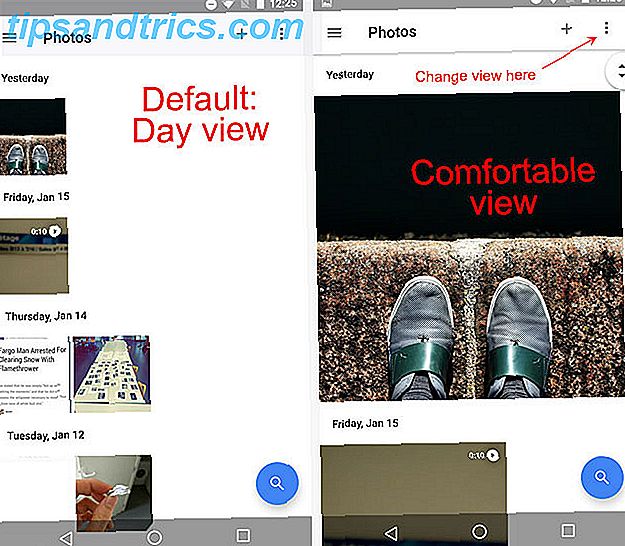
Agora, se você apertar, você pode se mover na direção oposta, saindo para a visualização mensal ou mesmo para a visualização do ano .

E se você quiser editar algo, basta tocar na foto como faria normalmente, ou pode ampliá-la para expandi-la para preencher a tela, conforme mostrado abaixo.

Acima, você pode ver a tela antes de beliscar, beliscar e depois expandi-la completamente. Para voltar, você pode pressionar o botão Voltar ou - você adivinhou - apertar a imagem de volta para baixo.
Mais uma dica de navegação: se você precisar selecionar várias fotos, toque e segure em uma delas para selecioná-la e arraste o dedo sobre todas as outras fotos que deseja selecionar. É uma coisa pequena, mas facilita muito a seleção de fotos em lote!
Fotos com backups e no dispositivo
Por padrão, quando você abre o Google Fotos, está procurando apenas as fotos que foram armazenadas em backup nos servidores do Google. Passe o dedo do lado esquerdo e você verá que a seção Fotos está destacada.

A guia Pastas do dispositivo é o lar de todas as fotos que residem no espaço de armazenamento físico do seu dispositivo. Estes também podem ser copiados para o Google ou não. Isso é indicado por um ícone de nuvem azul, mostrado abaixo.

Portanto, se você estiver confuso sobre o motivo de algumas fotos aparecerem apenas em pastas do Dispositivo e não no Fotos, certifique-se de que elas estejam configuradas para fazer backup automaticamente. Falaremos sobre como fazer isso em breve na seção Backup de todas as suas fotos, mas por enquanto, vamos falar sobre edição.
Editar fotos
O Google Fotos é em grande parte um editor de fotos e, como tal, tem uma interface muito boa para ele - mesmo que tenha alguns concorrentes fortes nessa arena. 6 Melhores editores de fotos para Android 6 Melhores editores de fotos para Android Edite fotos com rapidez e facilidade seu smartphone ou tablet Android com esses aplicativos. Consulte Mais informação . Depois de abrir uma foto, você terá três opções principais na parte inferior que correspondem à edição geral, filtros e corte / rotação / zoom .

Dentro do menu General Editing, você tem opções para Light, Color, Pop e Vignette . No entanto, estes não agem como interruptores on / off; em vez disso, você pode diminuir ou aumentar sua intensidade.
Se você quiser ver como ele se compara ao original, basta tocar e segurar em qualquer lugar da foto.

A segunda opção para Filtros oferece um controle deslizante de intensidade semelhante e a terceira opção, Cortar / Girar / Zoom permite ajustar a foto com facilidade e rapidez com controles intuitivos.

A qualquer momento, você pode desfazer suas edições entrando no menu de três pontos no canto superior direito e pressionando Voltar ao original . Você não precisa se preocupar em sobrescrever sua antiga foto para sempre, porque o Google Fotos é um editor não destrutivo, o que significa que ele sempre salva suas edições como uma nova cópia em vez de escrever sobre o original.
Backup de todas as suas fotos
Veja: você pode fazer o backup de todas as suas fotos para o Google gratuitamente. Você ganha espaço ilimitado para fazer isso.
Qual é o truque? Bem, eles têm que ter menos de 16MP. Qualquer coisa maior do que isso contará para o seu armazenamento no Google Drive.
Agora, antes de você se apavorar com isso, lembre-se que até o iPhone 6s (nosso review do iPhone 6s Review e do Giveaway iPhone 6s Review e do Giveaway Spoiler alertam: se você gosta de iPhones, provavelmente vai adorar o iPhone 6s. realmente surpreso? Leia mais) leva apenas 12MP fotos. Muitos outros telefones Android também podem fazer upload de fotos em tamanho real, como o Samsung Galaxy S6 de 16MP e o Giveaway Samsung vende mais dispositivos Android do que qualquer outro. fabricante, e graças a algum marketing agressivo, a marca Galaxy é quase sinônimo de Android e o 13MP OnePlus X (nossa revisão OnePlus X Review OnePlus X Review Como você faz um único telefone que agrada a todos? OnePlus parece pensar alguns meses depois do OnePlus Two, vem o OnePlus X, um dispositivo menor e mais barato.
No entanto, se acontecer de você ter um dispositivo megapixel-supercharged como o 20MP HTC One M9 (nossa revisão HTC One M9 Review e Giveaway HTC One M9 Revisão e design Giveaway Metal? Verifique armazenamento expansível? Verifique. Todos os internos mais poderosos? Verifique No papel, o HTC One M9 é um animal de um telefone.Leia mais) ou o 23MP Sony Xperia Z5 (nossa revisão Sony Xperia Z5 comentário revisão do Sony Xperia Z5 Você está procurando um novo telefone. Algo razoavelmente poderoso, tela grande, ótimo som. Um aparelho para explodir seu iPhone e amar amigos fora da água. O Sony Xperia Z5 pode ser apenas isso. Leia mais), você terá que deixar o Google reduzi-los automaticamente para 16MP ou tê-los contando para o seu Drive. armazenamento. Dado que fotos de 16MP não são de forma alguma de baixa qualidade, ainda é um bom negócio. Especialmente porque é 100% grátis .
Então, agora que isso está estabelecido, vamos ver como você faz backup de fotos do seu telefone e do seu computador.
Do seu telefone
O Google facilita o processo de backup automático de todas as fotos tiradas no telefone. Você pode optar por fazer backup somente via Wi-Fi ou enquanto o dispositivo estiver carregando, e você pode escolher as pastas nas quais deseja fazer o backup.
Para acessar essas configurações, deslize o dedo a partir da esquerda e toque no botão Configurações, conforme mostrado abaixo.

E isso é tudo que existe para isso. Com todas as suas fotos armazenadas em backup, você nunca terá que se preocupar em perder suas fotos se algo acontecer com seu telefone.
Do seu computador
Você provavelmente tem fotos no seu computador que querem fazer backup também. Felizmente para você, o Google também cobriu lá. Basta baixar o cliente PC ou Mac para começar.

Tudo que você precisa fazer é entrar com sua conta do Google, e você será presenteado com opções de como você deseja fazer backup das fotos no seu computador.

Você pode ver novamente a opção Alta qualidade versus Tamanho da foto original aqui novamente, e isso ocorre porque os aplicativos para desktop e dispositivos móveis estão no mesmo lugar e usam o mesmo armazenamento em nuvem. Mais uma vez, fotos de 16 MP e menores são gratuitas e ilimitadas, mas fotos maiores contam para o armazenamento do Google Drive.
E depois de fazer o backup de todas as fotos em seu computador, você pode ter certeza de que todas as suas preciosas lembranças estarão sempre lá, mesmo que seu disco rígido morra e você perca o telefone. Claro, há outros lugares que você poderia fazer backup de suas fotos Online Photo Albums: Onde hospedá-los para álbuns de fotos on-line grátis: Onde hospedá-los de graça Qual serviço de armazenamento de fotos on-line é o melhor? Entre etiquetas de preços gratuitas, espaço de armazenamento ilimitado e segurança de foto, qual serviço é melhor para você? Leia mais, mas você realmente não pode bater livre e ilimitado .
Faça Álbuns Compartilhados Colaborativos
Finalmente, podemos entrar em alguns dos recursos mais interessantes. Os álbuns compartilhados são um aspecto exclusivo do Google Fotos que permite compartilhar fotos com amigos usando apenas um link. Melhor ainda, se você já teve um evento em que várias pessoas tiraram fotos, é possível fazer o upload para o álbum compartilhado para que todos façam o download das fotos de que gostam.

Existem duas maneiras de criar um álbum compartilhado. A primeira é simplesmente pressionar o símbolo “ + ” no canto superior direito, depois selecionar Álbum compartilhado e adicionar fotos depois.

Você também pode selecionar todas as fotos que deseja, tocar no ícone Compartilhar no canto superior direito e escolher Novo álbum compartilhado .

Então, basta compartilhar o seu link de álbum compartilhado com quem você quiser, e você pode facilmente acessar as fotos do álbum!
Liberte espaço de armazenamento facilmente
Tenho certeza de que você conhece o estereótipo do usuário do iPhone que nunca aceita atualizações ou instala novos aplicativos porque eles estão constantemente sem armazenamento. Sim, talvez eles devessem ter adquirido mais de 16 GB de armazenamento ou adquirido um telefone com um slot para cartão microSD Seu próximo telefone precisa de um slot para cartão MicroSD - Veja por que seu próximo telefone precisa de um slot para cartão MicroSD não tem slots para cartões microSD - mas muito ainda, e você precisa de um! Leia mais, mas é tarde demais para isso agora. Então, como você pode rapidamente e facilmente liberar espaço sem perder todas as fotos que você ama?
Bem, se você acompanhou e fez o backup de todas as suas fotos para o Google (lembre-se, é gratuito e ilimitado ), não precisa mais delas no seu telefone. Contanto que você tenha uma conexão com a Internet, ainda poderá acessá-los no aplicativo Google Fotos.

Então, vá para Configurações, toque em Liberar armazenamento do dispositivo e pressione Excluir . Convenientemente, ele lhe dará uma estimativa de quanto espaço você vai receber de volta. Melhor ainda, você pode ter certeza de que não está excluindo nada permanentemente, já que esse recurso apenas remove fotos que já foram armazenadas em backup!
Salvar fotos excluídas
Eu não sei sobre você, mas muitas vezes eu tiro muito mais fotos do que preciso fazer backup. Todas essas fotos desfocadas e fora de foco precisam ser copiadas? Por isso, muitas vezes passo e apago as fotos que sei que nunca vou querer olhar para trás.
Mas, ocasionalmente, eu vou deletar algo que deveria ter. Yikes Isso não é um bom erro para fazer. Se eu estivesse no Windows, conseguiria recuperar minhas fotos na Lixeira ou na Lixeira se estivesse em um Mac. Mas não há equivalente no Android.

Exceto o Google Fotos tem uma lixeira. Para encontrá-lo, deslize para a esquerda e toque em Lixeira . Para mover qualquer foto para lá, basta selecioná-la e tocar no ícone da lixeira no canto superior direito.
Qualquer coisa que você excluir será mantida por 60 dias, caso você cometa um erro. Esse recurso torna um pouco mais fácil acertar esse botão de exclusão agora.
Crie montagens incríveis e muito mais
Há uma série de ótimas ferramentas para fazer exatamente isso. 3 Ferramentas de Edição Automatizadas para Android Criar Facilmente Filmes Incríveis 3 Ferramentas de Edição Automatizadas para Android Criar Filmes Incríveis O aplicativo de Fotos do Google cria automaticamente pequenos vídeos impressionantes, mas agora tem alguma competição. Vamos compará-los. Leia mais, mas o Google Fotos tem tudo em um só lugar. Para acessar qualquer um deles, basta pressionar o ícone " + " no canto superior direito do aplicativo. Isso é um pouco escondido para algumas pessoas, então eu quero enfatizar isso: Pressione o ícone “+” no canto superior direito para acessar todos esses recursos!
Agora vamos dar uma olhada nos diferentes tipos de coisas que você pode criar aqui.
Filmes
Os filmes no aplicativo Google Fotos são simplesmente videoclipes curtos que podem incluir fotos e / ou vídeos e reproduzir música em segundo plano. Você pode escolher até 50 fotos ou vídeos, e o Google os colocará juntos em poucos segundos.

O tema e a música são escolhidos automaticamente, e ele desloca ou amplia as fotos para tornar a coisa toda um pouco mais dinâmica. No entanto, você está livre para editar isso, no entanto, você gostaria de usar os três botões que aparecem ao longo da parte inferior quando você abri-lo.
Altere o tema, altere a música (o Google fornece um bom número de faixas de graça), corte seus videoclipes ou reorganize suas fotos e / ou vídeos.

Na verdade, é surpreendentemente intuitivo e rápido, e o resultado é bem fofo. Você pode ver um rápido que eu fiz abaixo.
Não é uma qualidade de vídeo profissional, mas por ter pequenos resumos de uma viagem, não é nada mal!
Histórias
Histórias são um pouco mais difíceis de explicar. Eles são interativos, o que significa que você precisa abri-los no aplicativo Fotos ou em seu navegador da Web - não é apenas um arquivo de vídeo que você pode compartilhar. Além disso, não há música para estes. Em vez disso, você escolhe fotos e vídeos e os coloca juntos em uma espécie de álbum de recortes digital que você pode percorrer.
Acima, você pode assistir a uma história que fiz. Lembre-se, as Histórias não são arquivos de vídeo, então eu gravei minha tela enquanto passava e até editei uma das legendas na História. A melhor maneira de compartilhar um desses com amigos ou familiares é usar o link compartilhável que ele oferece.
Animações
O Google chama essas animações, mas na verdade são apenas GIFs animados. Selecione algumas fotos e o Google Fotos rapidamente cria um GIF para você. Aqui está um exemplo.

Se você só precisa de uma maneira simples de fazer GIFs animados sem muita customização, isso funcionará.
Colagens
Esta é mais uma daquelas ferramentas “jogue algo em conjunto rapidamente”, mas desta vez, ela coloca um monte de fotos em uma foto, como visto abaixo.

Infelizmente, não há personalização aqui, portanto, o tamanho e o posicionamento das fotos depende totalmente do Google. Pelo menos para colagens, provavelmente é melhor ficar com o Layout by Instagram, que é um aplicativo incrível. Crie colagens de fotos fáceis para o Instagram com layout Embora haja muitas maneiras de criar colagens sem o Photoshop, o Layout o foco está na simplicidade e na capacidade de compartilhar as imagens rapidamente com o Instagram e o Facebook. Leia mais (e até tem uma versão do Android agora).
Você gosta do Google Fotos?
O Google realmente não comercializou muito esse serviço, então é compreensível se você não soubesse ou não soubesse tudo o que poderia fazer. Eu acho que o mais surpreendente para algumas pessoas é que elas estão disponíveis para iOS. Não se esqueça de experimentar!
Experimente você mesmo: o Google Fotos para a Web, PC e Mac, Android e iPhone e iPad.
E se você precisar tirar algumas fotos para preencher seu aplicativo, experimente a câmera oficial do Google Camera do Google: A visão oficial de um aplicativo para câmera Android Google Camera: A visão oficial de um aplicativo para câmera Android Hoje eu gostaria de falar sobre um aplicativo de câmera que não faz muito - por design. Você ainda deve tentar, porque vem direto do Google. Leia mais aplicativo, que também tem alguns recursos ocultos muito grandes Três recursos secretos do novo aplicativo de câmera do Google que vai explodir sua mente Três recursos secretos do novo aplicativo de câmera do Google que vai explodir sua mente A recente atualização do Google para o aplicativo da câmera KitKat possui alguns segredo habilidades, incluindo um efeito de deslocamento de inclinação acidental, capacidade de imagem 3D e algo de um efeito de grande angular. Consulte Mais informação !
Então, o que você acha do aplicativo do Google Fotos? Algum desses recursos é particularmente útil para você? Está faltando alguma coisa importante? Deixe-nos saber nos comentários!



